win7总弹出qq安全防护更新窗口的解决方法
相信大部分网友都遇到过win7系统在登录qq的时候,总是会弹出“qq安全防护更新进程”的窗口,虽说手动可以关掉,但是每一次登录都要手动关闭,难免是浪费时间,并且还很烦人。那么有什么办法将qq安全防护更新窗口去掉?方法当然有的,大家一起往下看教程内容。
具体方法如下:
1、首先可以双击打开“我的电脑”,直接搜索框输入C:\ProgramData\Tencent,回车,右击QQprotect文件,选择属性。
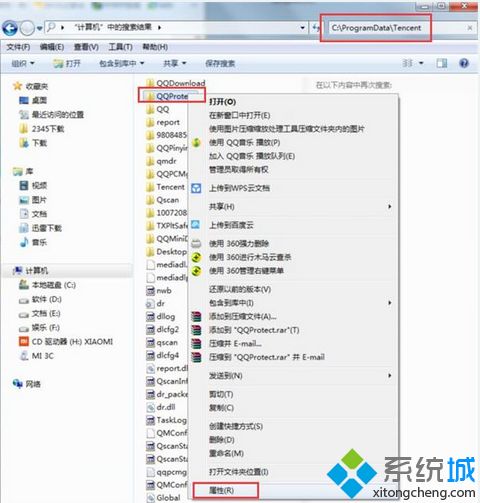
2、然后可以在页面中,直接切换到“安全”选项,点击“高级”。
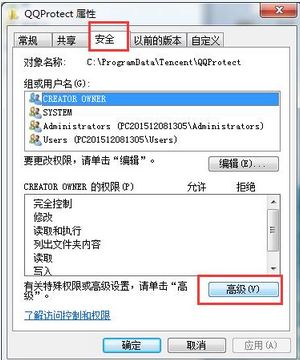
3、接着点击“更改权限”。
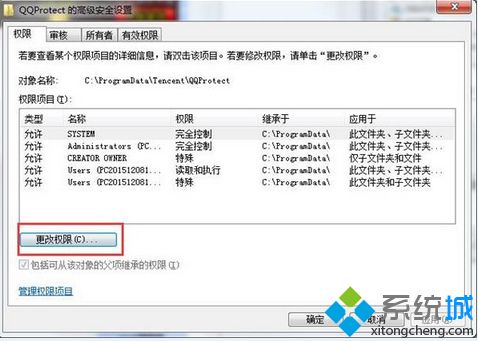
4、可以取消勾选包括可从该对象的父项继承的权限。
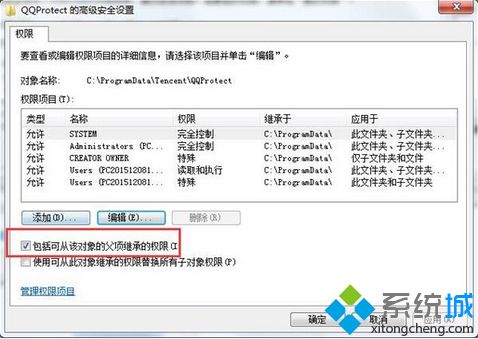
5、这个时候可以在“提示”框中,点击删除。
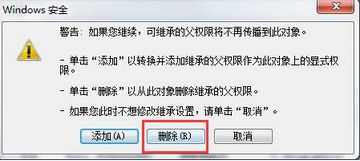
6、接着可以点击“确定”。
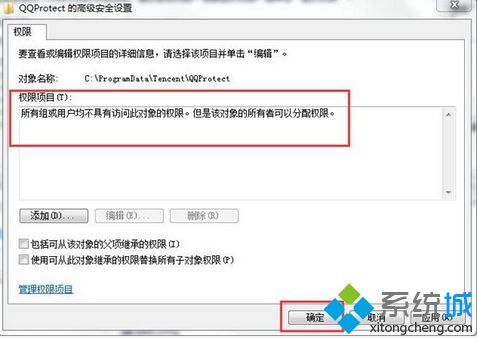
7、最后可以在“提示框”中,直接点击是,进行设置。
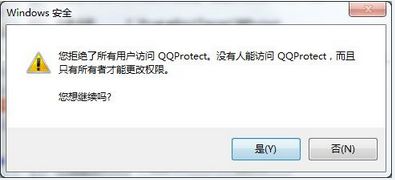
根据上述教程操作设置之后,win7系统不会再弹出qq安全防护更新窗口了,有需要的用户可以试一试。
相关教程:qq怎么关掉消息弹窗打开qq弹出qq安全防护进程QQ弹窗我告诉你msdn版权声明:以上内容作者已申请原创保护,未经允许不得转载,侵权必究!授权事宜、对本内容有异议或投诉,敬请联系网站管理员,我们将尽快回复您,谢谢合作!










